|
340 |
使用RIGHT函數實現字串截取的方法 |
||||
|
示範檔 |
無 |
範例檔 |
340.XLSX |
結果檔 |
無 |
Excel中的LEFT函數、RIGHT函數與MID函數被統稱為截取字串函數,在前面的教程中已經講解過LEFT函數的用法,本單元結合實際案例簡單的講述RIGHT函數實現字串截取的方法。
與LEFT函數相對應的,RIGHT函數的作用是從指定字串的最右邊開始,截取特定長度的一串字元。從函數的作用就可以看出來,RIGHT函數會有兩個參數。一個是指定的字串,它可以使用儲存格參照,也可以直接給出一串字元;還有一個就是指定的長度,它是一個數字。
n 參照儲存格
步驟1:點取B1儲存格,再點取「公式 > 函數程式庫 > 文字 > RIGHT」函數項目。
步驟2:在「函數引數」對話方塊,點取「Text」參數欄位,輸入「A1」,表示要擷取A1儲存格中資料。
步驟3:點取「Num_chars」參數欄位,輸入「6」,表示要從右邊開始抓取6個字元,如下圖所示。
對話方塊中間,最後的「=」號右邊會顯示計算結果,如上圖所示,若空白表示參數設定有問題,無法計算。
步驟4:點取「確定」鈕,即可看到結果,如下圖所示。
步驟5:將滑鼠游標移到B1儲存格的右下角,待其呈黑色實心十字形時向下拖曳到B3儲存格,即可看到每個資料列結果。
請注意「Num_chars」參數欄位,輸入「6」代表不論中文或英文都要抓6個字元。
現在,B欄對應的儲存格中都出現了相應內容。大家可以根據結果體會一下RIGHT函數的功能。
n 引用字串
除了參照儲存格之外,RIGHT函數的第一個參數也可以直接引用字串,但需要用雙引號括起來。
步驟1:點取A7儲存格,在其中輸入公式:「=RIGHT("Come here!",8)」,然後按下「Enter」鍵,結果如下圖所示。
這個函數的意思是:提取「Come here!」字串的後8個字元。

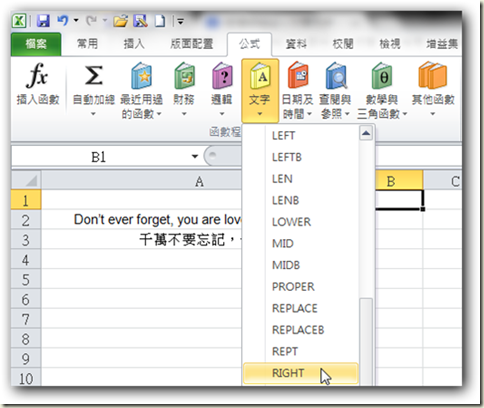

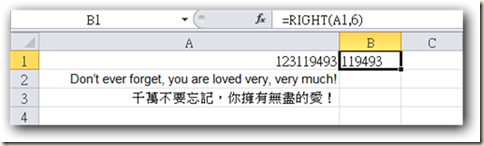








 留言列表
留言列表


 待過公司
待過公司